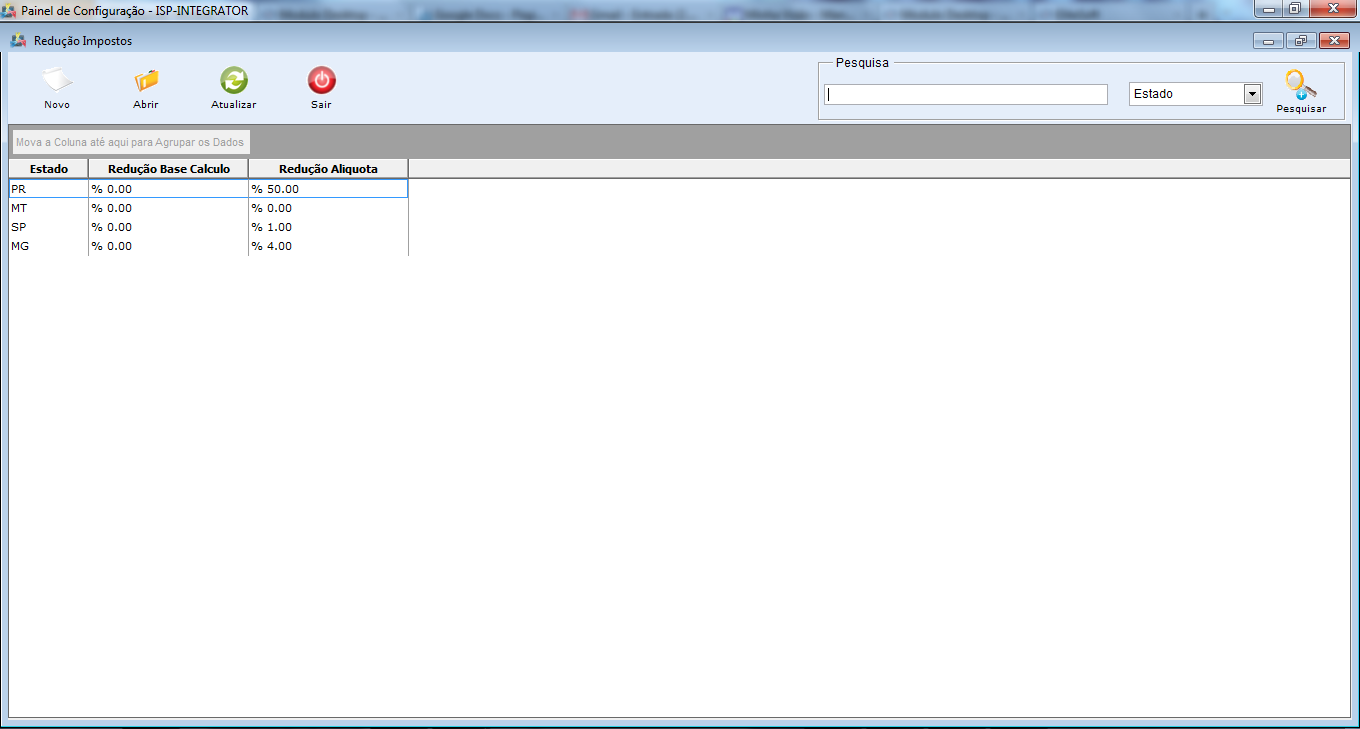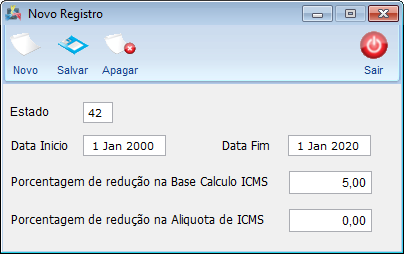Mudanças entre as edições de "Módulo Desktop - Painel Configurações - Redução Impostos"
| Linha 18: | Linha 18: | ||
'''Obs:''' Os campos com título em '''NEGRITO''' são de preenchimento obrigatório. | '''Obs:''' Os campos com título em '''NEGRITO''' são de preenchimento obrigatório. | ||
| − | |||
| − | + | == Permissão == | |
| + | {|align="center" | ||
| + | |- bgcolor="#B8CCE4" | ||
| + | ! Permissão | ||
| + | ! Aplica-se em: | ||
| − | + | |- bgcolor="#E8E8E8" | |
| + | | Painel de Configurações | ||
| + | | [[Modulo_Desktop_-_Permissoes_-_Tela_Principal_-_Painel_de_Configurações|Visualizar]] | ||
| + | |} | ||
| + | <br> | ||
| − | |||
Edição das 10h48min de 16 de junho de 2016
Modulo Desktop - Painel Configurações - Redução Impostos
Obs: Os campos com título em NEGRITO são de preenchimento obrigatório.
Permissão
| Permissão | Aplica-se em: |
|---|---|
| Painel de Configurações | Visualizar |
3) Na tela "Painel de Configurações", selecione a opção "Redução Impostos" e exibirá a tela "Redução Impostos".
3.1) Na tela "Redução Impostos", é possível adicionar uma nova redução de imposto, abrir, atualizar, pesquisar agrupar/desagrupar dados.
3.1.1) Caso queira adicionar um novo serviço, clique na opção "Novo" e exibirá a tela "Novo Registro".
3.1.1.1) Na tela "Novo Registro", é possível adicionar um novo registro de redução de imposto.
3.2) Caso queira abrir um registro existente, selecione a opção "Abrir" e exibirá a tela "Regras de Redução Impositiva".
3.2.1) Na tela "Regras de Redução Impositiva", é possível editar o registro.
3.3) Caso queira atualizar a lista de redução de impostos, selecione a opção "Atualizar".
3.4) Caso deseje é possível buscar e-mail pelo campo "Pesquisar".
Obs.: No campo "Pesquisar" informe as inicias do e-mail que deseja buscar escolha uma opção, após selecione a opção "Pesquisar".
3.5) Caso queira ordenar os dados da lista em crescente ou decrescente, selecione a coluna e exibirá uma seta ao lado direito da coluna.